Hur man inaktiverar röst i God of War Ragnarok (skärmläsare)
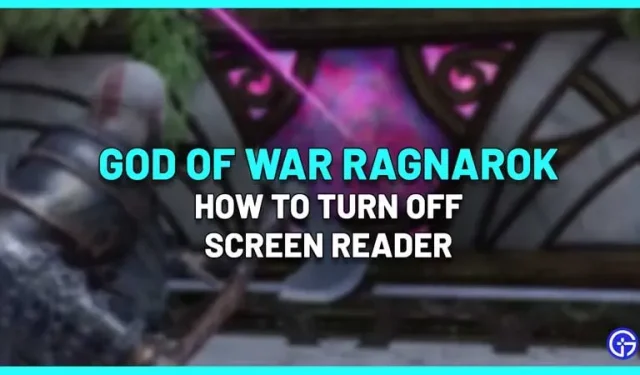
En av tillgänglighetsfunktionerna är skärmläsarinställningen, som låter dig läsa text på skärmen. Den säger vad du än gör på skärmen och text-till-tal-alternativet kommer att vara inaktiverat som standard. Om du av misstag aktiverade det och tycker att det är irriterande kan du enkelt inaktivera det. Det finns två sätt att permanent inaktivera rösten i God of War Ragnarok.
Hur man inaktiverar röst (berättare) i God of War Ragnarok
För att inaktivera skärmläsaren i GOW Ragnarok, använd en av metoderna nedan.
Inaktivera din skärmläsare genom tillgänglighet
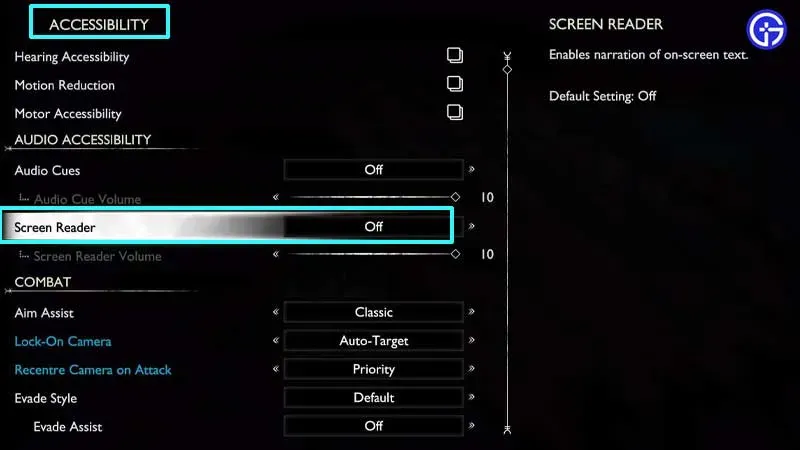
- Välj ”Inställningar” på spelets huvudskärm eller pausa spelet med ”Alternativ”-knappen på handkontrollen.
- Gå till Tillgänglighet.
- I avsnittet Tillgänglighet bläddrar du till Ljudtillgänglighet > Skärmläsare.
- Stäng av den härifrån.
- Om du istället vill minska volymen på din skärmläsare, använd skjutreglaget under den här inställningen.
Inaktivera skärmläsare genom ljud och undertexter
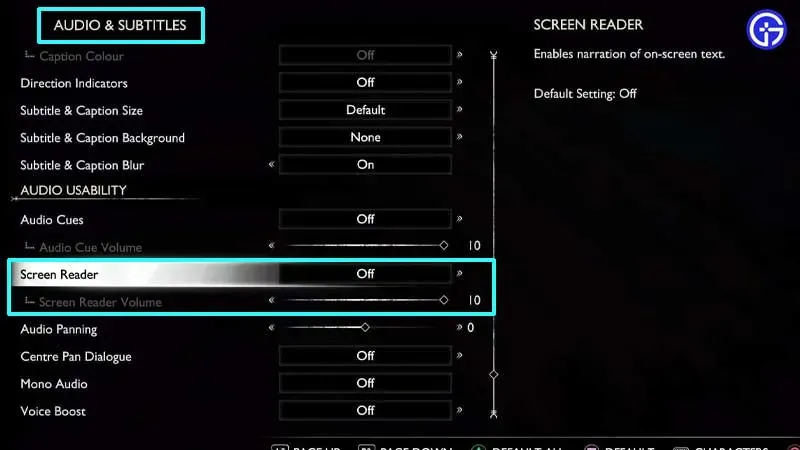
- Gå till ”Spelinställningar” och gå till menyn ”Ljud och undertexter”.
- Scrolla ner till Ljudanvändbarhet.
- Hitta alternativet för skärmläsare och ändra inställningarna härifrån.
Efter det, tryck på O (cirkla) på din handkontroll för att återgå till spelet och kontrollera om rösten är avstängd.
Så här stänger du av rösten (skärmläsaren) i God of War Ragnarok. Om du också ser svarta kanter på skärmen (eller UI-element är avskurna) – kan du justera skärmstorleken. Kolla in vår guide som förklarar vad du behöver göra eftersom det inte finns några inställningar i spelet för detta ändamål. Här är också hur du minskar din handkontrolls vibrationer medan du spelar eller stänger av den helt.
För fler tips, tricks, justeringar av inställningar, chefsstrategier och sätt att hitta material, besök vår God of War Ragnarok-sida.


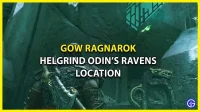
Lämna ett svar